Mainos
Olet tiellä, kilpaat aamutapaamiseenne, ja sitten kynnetään, että jättäessäsi tietokoneen virtaan kiireessäsi oven ulkopuolella. Normaalisti potkut itsellesi toimistoon saakka sähköä, jonka tuhlaat, jättämällä tietokoneen joutokäynnille koko päivän kotona, mutta ei tänään. Tänään vedät tien puolelle, lähetä pikateksti, jossa mainitaan ”sammutus # oma tietokone”, ja jatka sitten uudelleen töihin. Työ tehty.
Tämä skenaario on mahdollinen - tai sellainen, jossa sinun on aloitettava virustarkistus, aloitettava verkkosivun varmuuskopiointi, ping a palvelimelle ja sähköpostitse tulokset ja täydellinen luettelo muista töistä suoraan kotitietokoneeltasi, vaikka et edes olekaan Koti. Ei vain, että se on mahdollista, mutta se on itse asiassa aika helppo tehdä yhdistämällä Dropbox ja IFTTT, ja kirjoittamalla vähän yksinkertaista Windows-komentosarjaa. Jos olet uusi Dropbox-palvelu, katso koko oppaamme Mikä on Dropbox? Epävirallinen Dropbox-käyttöopasMikä on Dropbox ja miten sitä käytetään? Dropbox-käyttöoppaamme selittää kaiken, mitä sinun on tiedettävä aloittamiseksi. Lue lisää
sen päällä.Älä pelkää, näytän sinulle kuinka asentaa järjestelmä, miten kirjoittaa ensimmäinen Windows-skriptitiedosto (WSF) -komennon, jonka voit laukaista tekstiviestin avulla, ja lähetän sitten lopullisen luettelon muista komentosarjoista, jotka voit käynnistää kotitietokoneellasi yksinkertaisella tekstiviestillä. Kuulostaa hauskalta? Nyt mennään.
Asenna Dropbox ja IFTTT
Näin tämä järjestelmä toimii. Ensin lähetät tekstiviestin komento IFTTT: lle 10 parasta IFTTT-reseptiä tilauksen tekemiseksi online-sosiaaliseen elämääsiKerro itsellesi, kuinka monta minuuttia päivästä annat ajalle, jonka nimi on Twitter, Facebook, Pinterest tai muu. Minuutit lisäävät. Eikö olisi hienoa ... Lue lisää , joka ottaa komennon ja kääntää sen tekstitiedostoksi, joka sijoitetaan Dropbox-tilisi erityiseen kansioon. Sillä välin, olet määrittänyt tietokoneesi seuraamaan säännöllisesti tätä hakemistoa ja etsimään tekstitiedostoja. Kun tietokone näkee uuden tekstitiedoston näkyvän, tietokone noudattaa mitä tahansa komentoa, jonka tiedoston nimi tunnistaa.
Ensimmäinen askel tässä on luoda erityinen kansio Dropbox-tiliisi vain salliaksesi IFTTT: n sijoittaa nämä “komento” -tiedot.
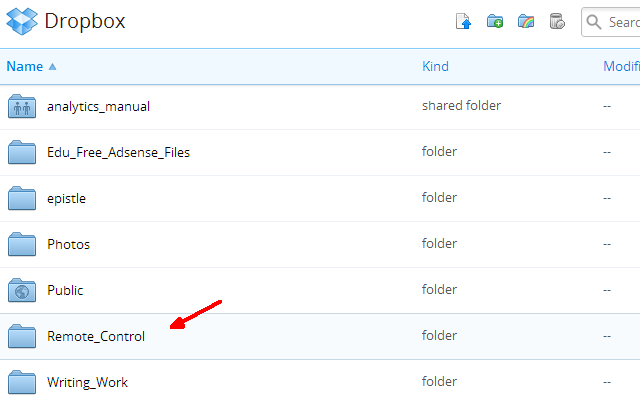
Kun olet tehnyt tämän, mene IFTTT-tilillesi ja luo uusi resepti. Valitse liipaisinkanavaksi SMS ja sitten liipaisimeksi “Lähetä IFTTT: lle tekstiviesti merkitty”.
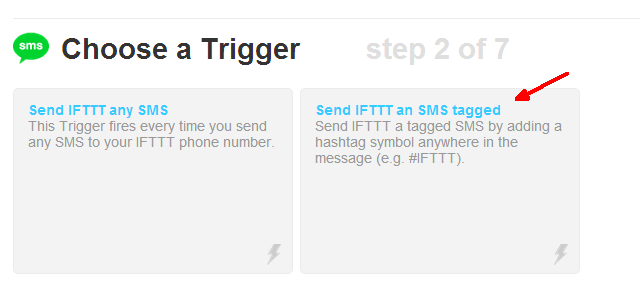
Tämän avulla voit määrittää erityisen koodatun tekstiviestin, joka laukaisee IFTTT: n toimimaan. Voit soittaa erikoistunnisteelle mitä haluat. Minun tapauksessani kutsuin sitä # omaksi tietokoneeksi.
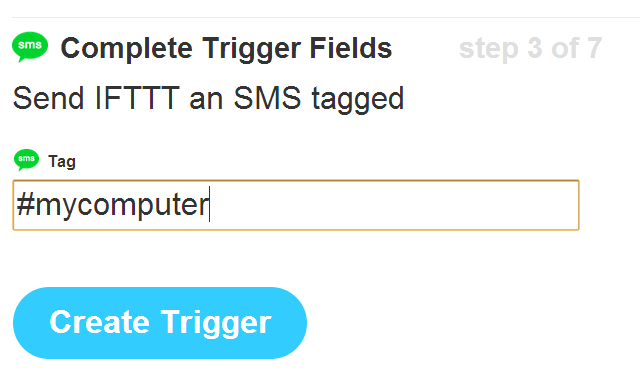
IFTTT tarjoaa sinulle erityisen puhelinnumeron, johon voit lähettää tekstiviestikomentojasi. Merkitse tämä numero muistiin ja tallenna se puhelimen yhteystietoluetteloon. Tämä on numero, jota käytät tietokoneesi etäkäyttöön.
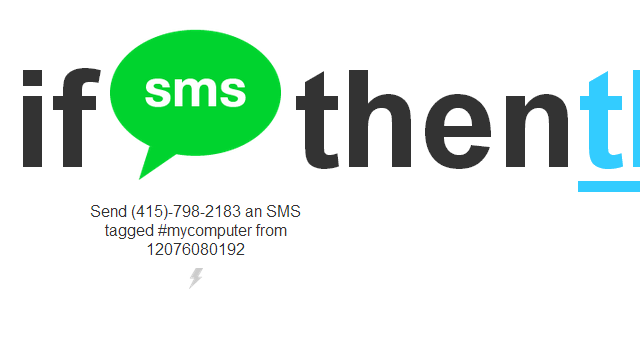
Seuraavaksi, vielä IFTTT: ssä, sinun on valittava "Tämä" -toiminto. Valitse Dropbox Action -kanava ja valitse sitten Luo tekstitiedosto -toiminto.
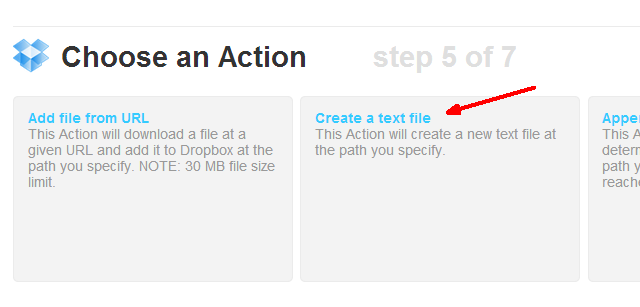
Aseta se käyttämään luomaasi erityistä Dropbox-kansiota, ja voit jättää loput kentät oletusasetuksiin. Huomaat, että Dropbox-kansioon sijoitetun tiedoston tiedostonimi on puhelimeesi kirjoittama viesti. Joten, jos haluat, että IFTTT sijoittaa shutdown.txt-nimisen tekstitiedoston Dropbox-kansioon, niin kirjoitat lauseen “shutdown.exe # oma tietokone” - siinä kaikki!

Nyt IFTTT on määritetty vastaanottamaan tekstiviestisi ja lisäämään käskemäsi tekstitiedosto suoraan erityiseen kaukosäätimen kansioon, jonka olet asettanut Dropboxiin juuri tätä tarkoitusta varten.
Nyt kun tämä on tehty, on aika perustaa tietokoneesi tarkkailemaan erityistä kansiota ja vastaamaan aina, kun uusia tekstitiedostoja saapuu.
Tietokoneen asennus
Ensimmäinen asia, jonka haluat tehdä, on asentaa Dropbox tietokoneellesi, jos et vielä ole sitä tehnyt. Mene vain Dropbox-tilillesi, napsauta avattavaa profiilinimen nimeä ja napsauta ”Asenna linkki”.
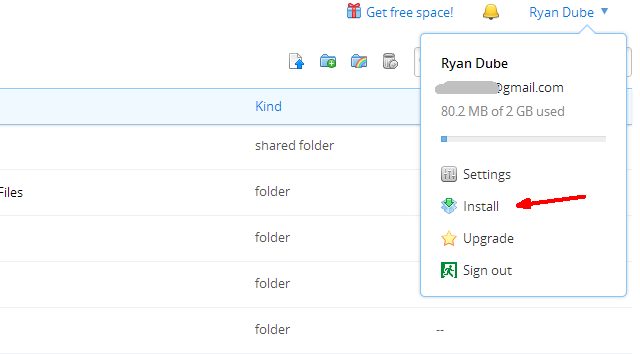
Kun olet tehnyt tämän, sinun on määritettävä Windows Script, joka seuraa säännöllisesti Dropbox-kansiota ja etsii uusien tekstitiedostojen näkymistä.
Dim file1
Dim objShell em >
Dim strComputer
himmentä strShutdown
asettaa tiedosto1 = CreateObject ( ”Scripting. FileSystemObject ”)
If (file1.FileExists (“ C: \ Users \ Owner \ Dropbox \ Remote_Control \ shutdown.txt ”)) Sitten
tiedosto1.DeleteFile “C: \ Users \ Owner \ Dropbox \ Remote_Control \ shutdown.txt”
< em> strComputer = “Omistaja-PC”
strShutdown = “shutdown.exe -s -t 0 -f -m \\” ja strComputer
aseta objShell = CreateObject ( ”wscript. Shell ”)
objShell. Suorita strShutdown
loppu, jos
Wscript. Lopeta span> em>
Sinun tarvitsee vain muokata tätä tiedostoa ja lisätä uusi ”If” -lause jokaiseen erilaiseen tekstitiedostoon ja komentoon, jonka haluat lisätä uuteen SMS-komentojärjestelmään. Yllä olevassa komentosarjassa ”FileExists” -komento tarkistaa, onko “shutdown.txt” Dropbox-polussa. Jos se on siellä, se poistaa tiedoston heti ja suorittaa Sammuta-komennon.
Tallenna tämä haluamallesi tietokoneellesi ja aseta sitten ajoitettu tehtävä suorittaaksesi se tietyllä taajuudella. Minun tapauksessani suoritan sen joka tunti tarkistaaksesi Dropbox-kansiosta uusia tekstiviestikomentoja.

Lisää vain seurantakomentosarjan polku Actions-välilehdelle ajoitetussa tehtävässä.
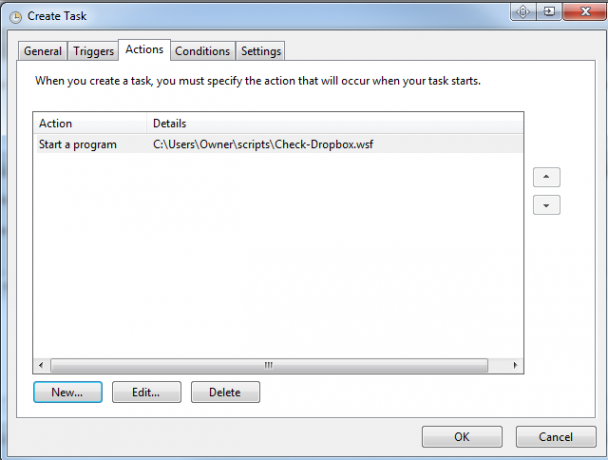
Älä unohda valita ”Herättäkää tietokonetta tämän tehtävän suorittamiseen”, jotta tehtävä jatkuu, kun et ole tietokoneen ympärillä.
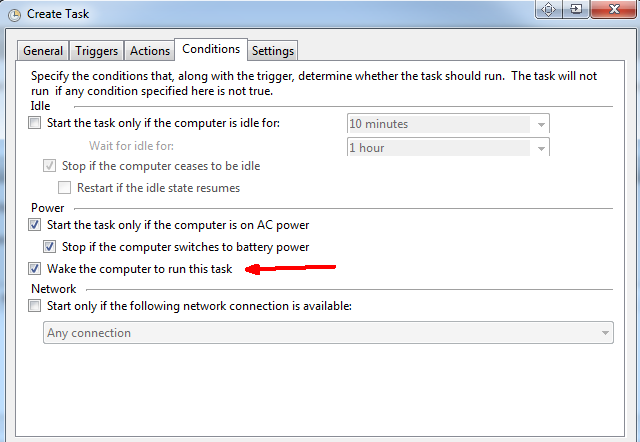
Järjestelmä on nyt hyvä mennä.
Tietokoneen tekstiviestien antaminen
Suorittamalla nopean testin lähetin tekstiviestin “shutdown # mycomputer” IFTTT-puhelinnumeroon ja sain alle 20 sekunnissa tiedoston Dropbox-tililleni.
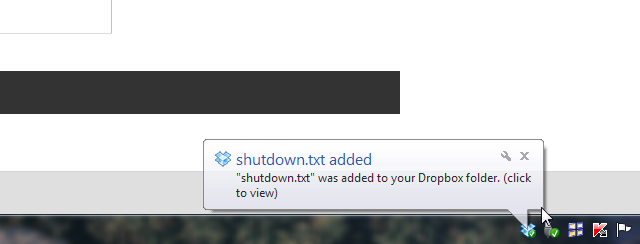
Toinen lisäämäni skriptiosasto oli verkkosivuston pingistämiseen ja tuloskoodin lähettämiseen sähköpostitse, jonka löydät artikkelissani 3 mahtavaa Windows-skriptiä 3 mahtavaa asiaa, jotka voit tehdä Windows-komentosarjoillaTyöskenteletkö IT-alalla web-suunnittelijana tai jos olet vain opiskelija tai vakituinen toimistotyöntekijä, Windows Scripting tarjoaa sinulle jotain. Tietysti Applescript tekee myös ... Lue lisää . Laittamalla tämä If-käskyn samaan WSF-tiedostoon, joka on kuvattu yllä - etsiessäsi pingsite.txt-tiedostoa Dropbox-kansiosta, kyseinen osio käynnistyy.

Tämä skripti voidaan laukaista yksinkertaisesti lähettämällä tekstiviestinä “pingsite # mycomputer”. IFTTT laittaa ”pingsite.txt” Dropbox-kansioon, tuntikohtainen skripti havaitsee sen ja suorittaa kyseisen osan koodista! Se on ratkaisu, joka toimii kaikissa ajateltavissa olevissa WSF-skripteissä - lisää se vain tiedostoon uuteen kohtaan etsimällä tekstitiedostoa eri nimellä Dropbox-kansiosta. Mahdollisuudet ovat rajattomat.
Tekstiviesti, tietokone vastaa.
Oletko koskaan suorittanut SMS-tietokoneelle -automaatioa näin? Jos on, mitä lähestymistapaa valitsit? Pidätkö tästä lähestymistavasta? Jaa omat vinkkisi ja palautesi alla olevassa kommenttiosassa!
Kuvahyvitys: Kädessä matkapuhelimella kautta FreeDigitalPhotos.net
Ryanilla on BSc-tutkinto sähkötekniikasta. Hän on työskennellyt 13 vuotta automaatiotekniikassa, 5 vuotta IT: ssä ja on nyt sovellusinsinööri. MakeUseOfin entinen toimitusjohtaja, hänet puhutaan kansallisissa konferensseissa datan visualisoinnista ja hänet on esitelty kansallisessa televisiossa ja radiossa.


